小米 AX 9000 简单开箱测试
先介绍下我目前住的地方的网络环境吧:1000M 的电信光纤入户,主路由是自己组的 OpenWRT 软路由用于拨号上网,下面挂了一台网件 R6300V2 和一台斐讯 K3 作为 AP。路由器放在客厅和我的卧室隔了一道承重墙,这导致我的卧室 5G 信号不是很好,躺在床上看手机经常一个翻身连接速率就会骤降甚至断网。正巧前不久小米发布新旗舰路由器 AX9000,而且听说小米 Wi-Fi 6 系列的路由器口碑不错,就买了一台试试水。
BTW, 这篇文章的成文日期是清明节,不过当你们看到时应该已经6月初了,中间的这段时间可能被谁吃掉了(参数简介
参数部分就不过多介绍了,具体可以看小米官网。这里列几个比较关键的参数:
- 搭载了高通 IPQ8072 处理器,4 核 14nm A53 架构和一个双核的 NPU,搭载 1G 内存和 256M ROM,官方宣称可以同时支持 1000 台设备连接。
- 提供一个 2.5G 的网口和 4 个千兆网口,其中 2.5G 网口可以在 WAN 和 LAN 间切换。比较可惜不是全 2.5 G 口不能战未来。
- 无线同时支持 2.4G/5.2G/5.8G 三个频段
- 2.4G 规格为 4x4 MIMO 1148Mbps
- 5.2G 规格为 4×4 MIMO 4804Mbps
- 5.8G 规格为 4×4 MIMO 2402Mbps,支持 2x2 4K QAM
- 主动式散热,增加稳定性但是积灰属性++
- 支持 USB3.0,这个说实话用不上而且 3.0 还会影响到 2.4G Wi-Fi
开箱
我是首发当天在狗东上买的,当时还显示采购中,没想到当天夜里就有货了,第二天下午就送到了。刚拿到手上发现这包装是真的大,比我的台式机机箱还大,不知道的还以为我买了台电脑呢。


背面介绍了一堆路由器的参数和特性。

打开包装后是一个巨大的海绵箱子。

打开保护盒后就可以看到路由器本体和配件盒。

AX9000 本体

天线展开角度可以接近 180 度,正面有四条 RGB 灯带,可以在软件中设置颜色和光效。

AX9000 的四面都有接口,正面是电源和网络指示灯

背面是四个 LAN 口和一个 WAN 口,右侧的 LAN 口和 WAN 口可以切换 2.5G

AX9000 比较有槽点的设计是网口和电源线接口不是在同一侧,电源线开机键和 RESET 键放到另一侧,导致接线时有两侧需要连线

另一侧是 USB3.0 接口和一个 Mesh 一键组网按键

再来看看配件盒,配件盒内的东西不多,就一个电源适配器、一条网线和一张说明书

电源适配器的尺寸不算小,输出是 12V 4A

开箱完毕,接下来开始配置路由器。
路由器设置
现在这些互联网公司出品的路由器设置起来都非常傻瓜化了,简单几步就能上网。接上电源线和网线后开机,打开 Wi-Fi 会看到一个没有密码的无线网络,我这里是 xiaomi-router-ra70_xxx,具体的 Wi-Fi 名可以在底部的铭牌中查到。
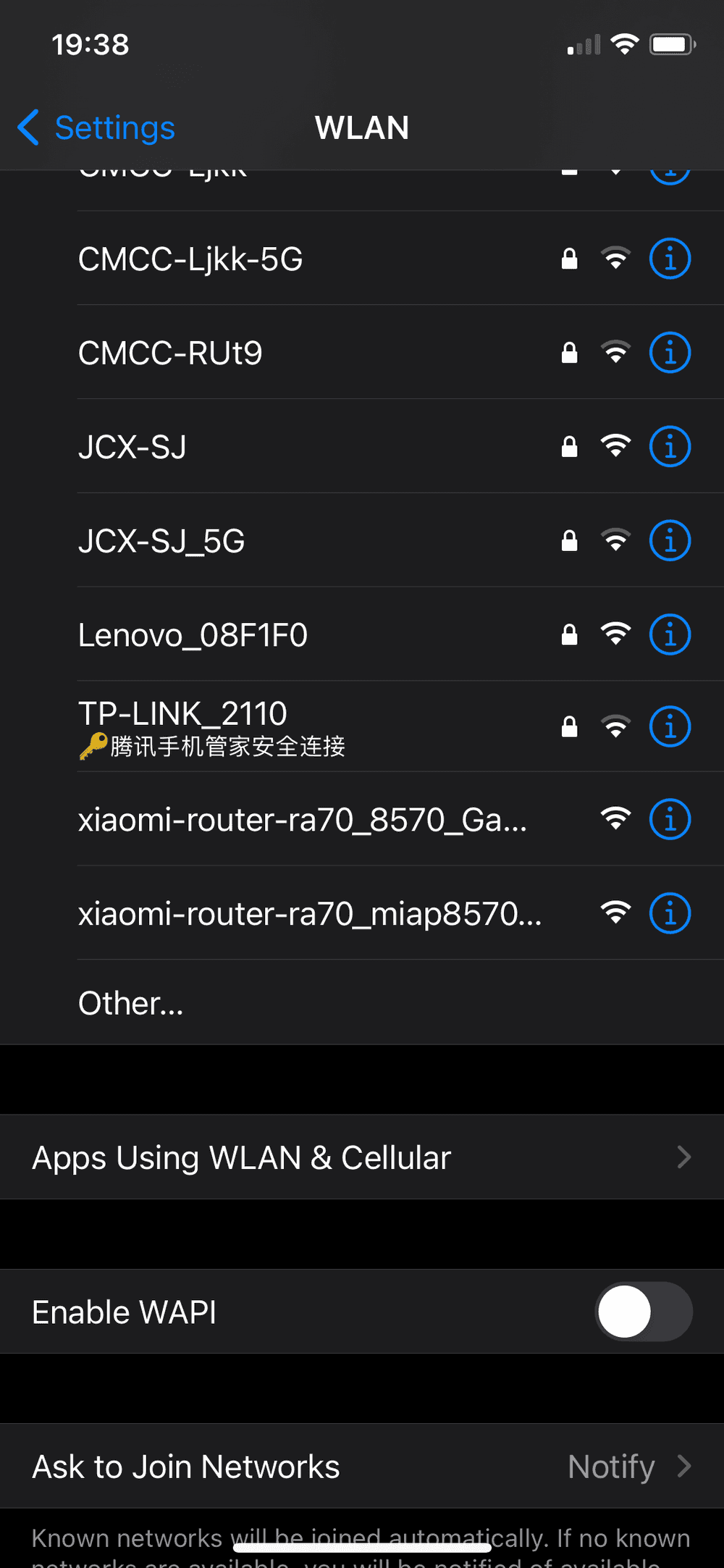
连接后会弹出一个 portal 认证网页,根据步骤设置完就能上网了。
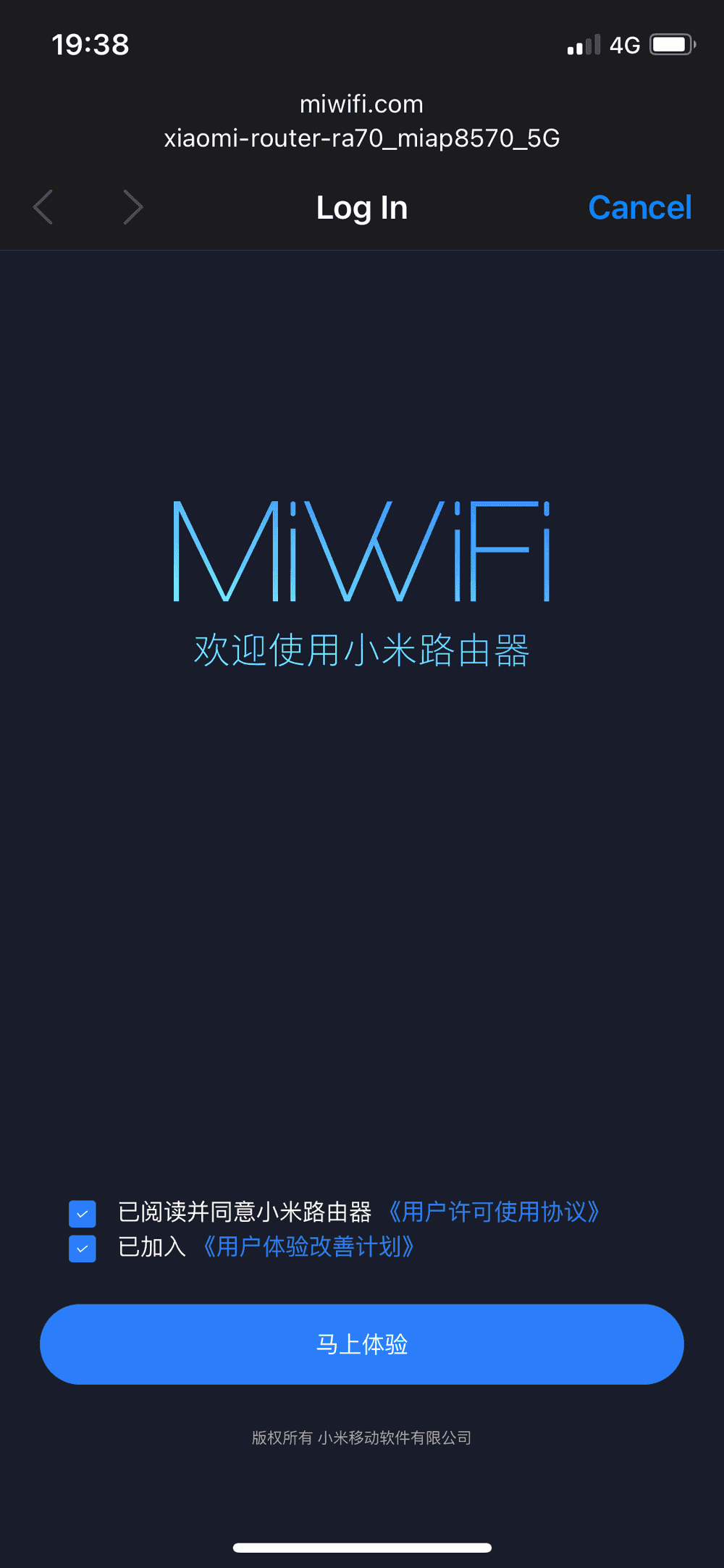
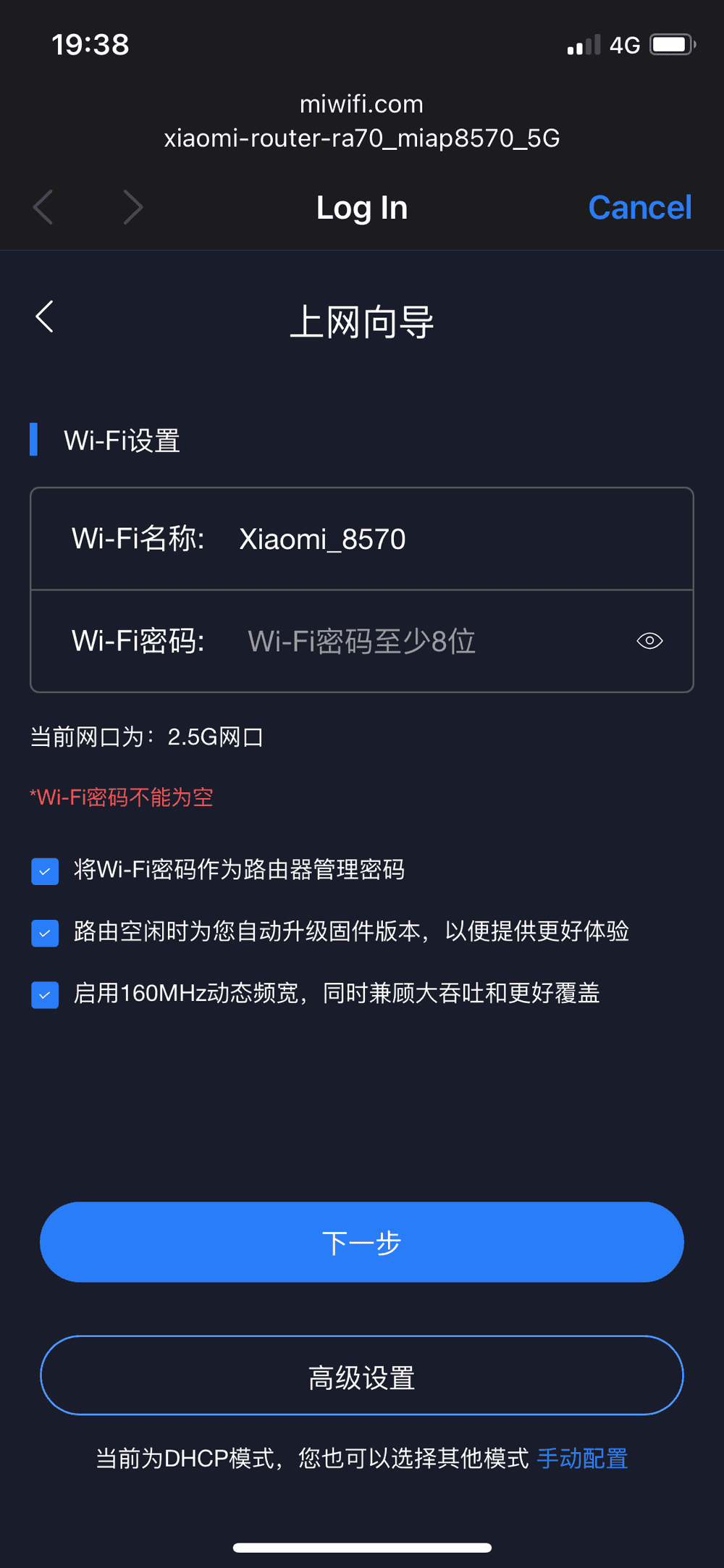
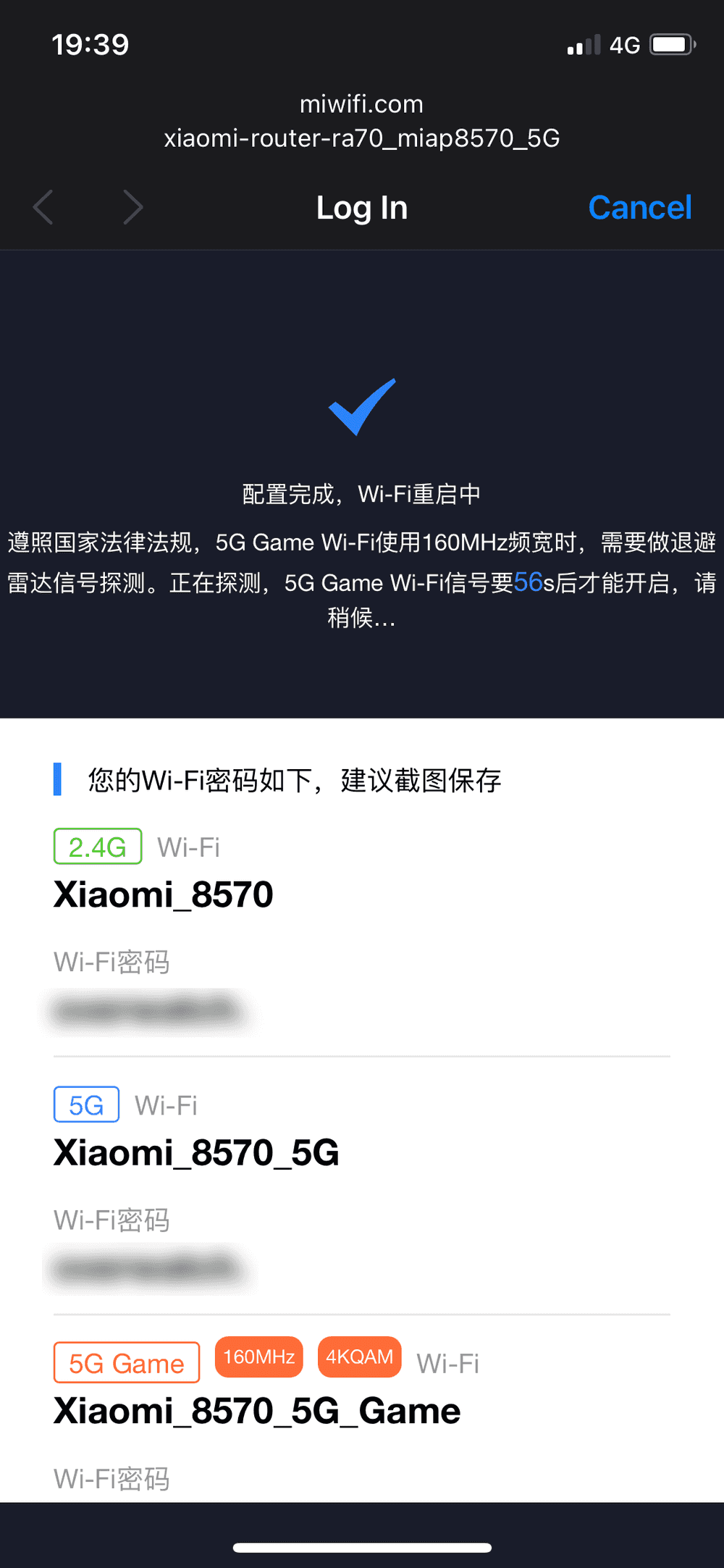
之后你还可以把路由器添加到米家 APP 中,注意这里可能需要更新到最新版本的米家 APP,打开米家会自动发现路由器并提示你添加。
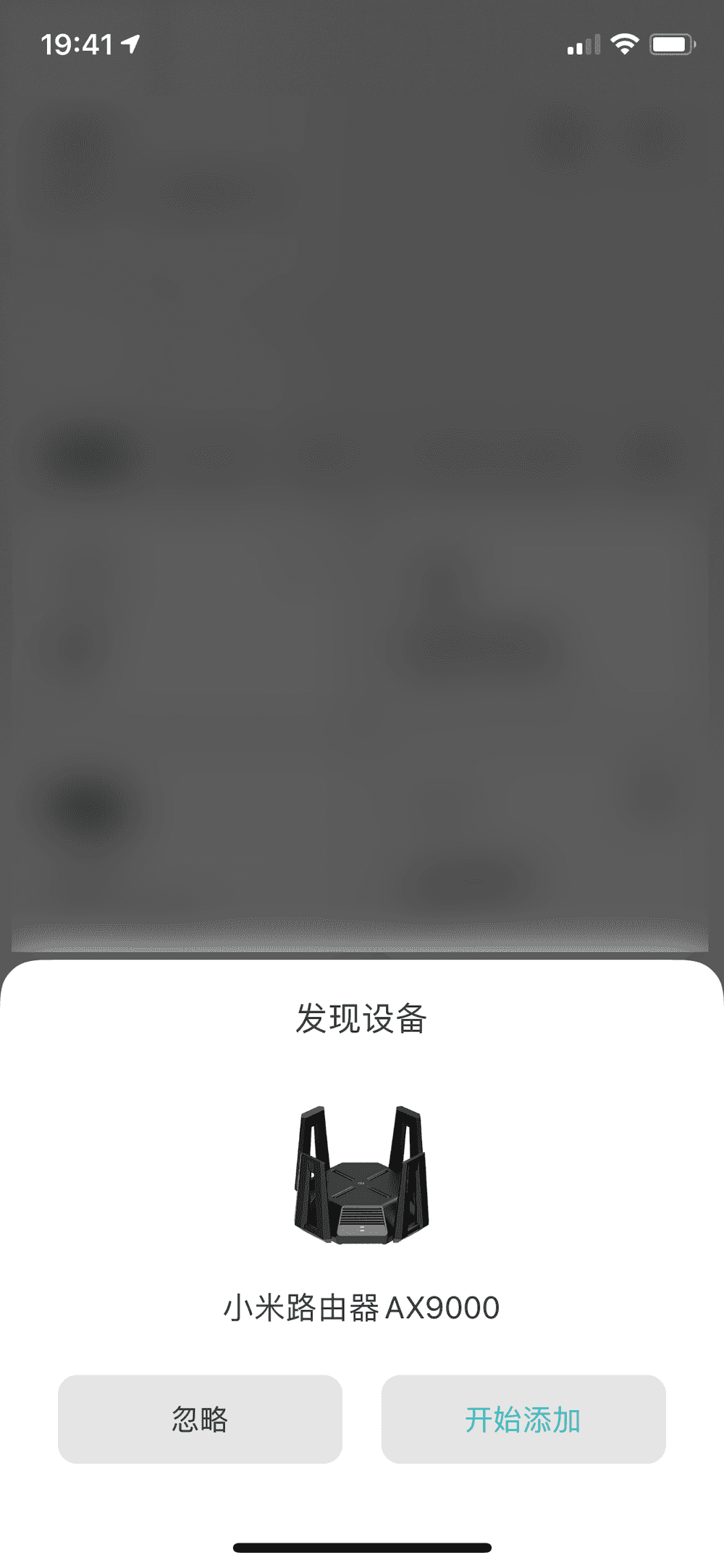
加入米家后,就可以远程设置路由器了
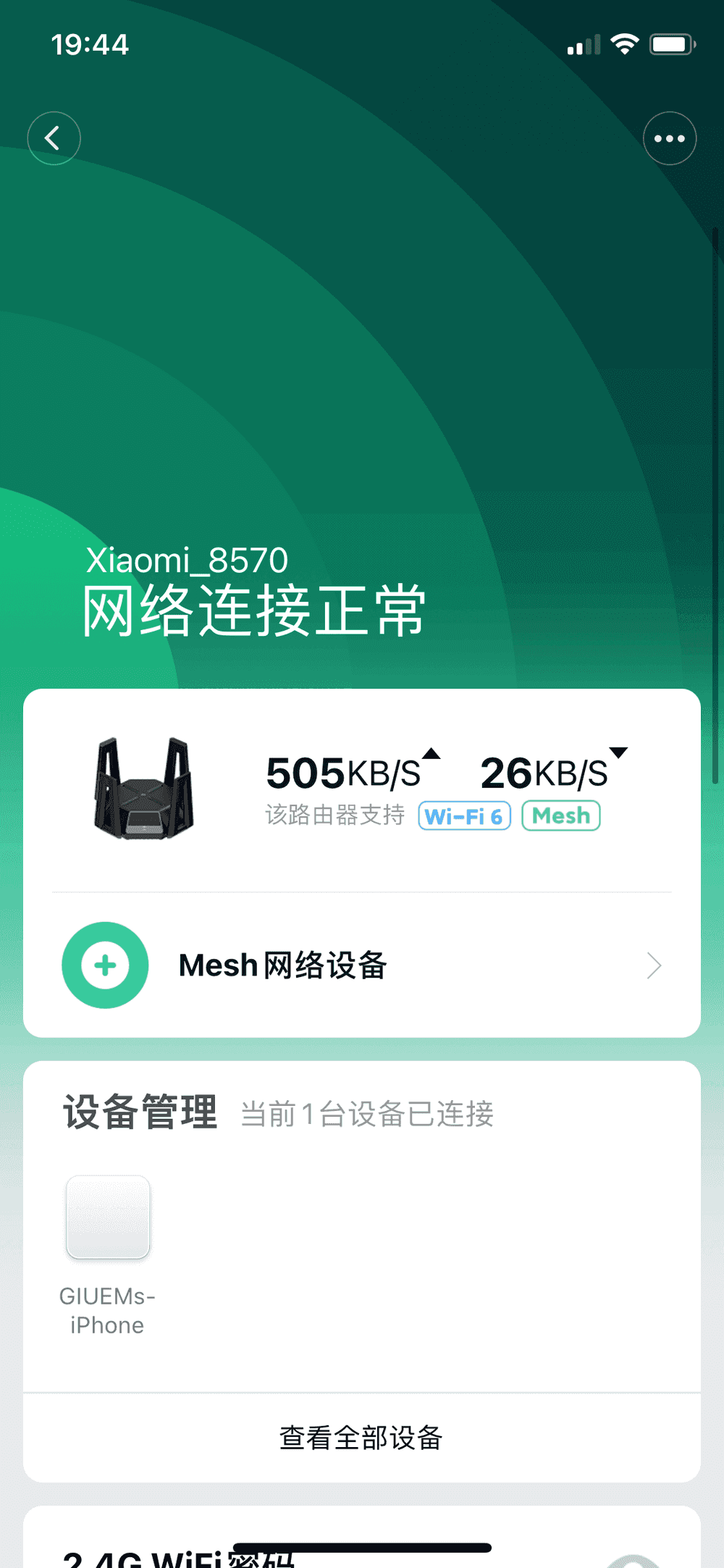
米家 APP 中的设置很全面,已经可以代替网页管理后台了
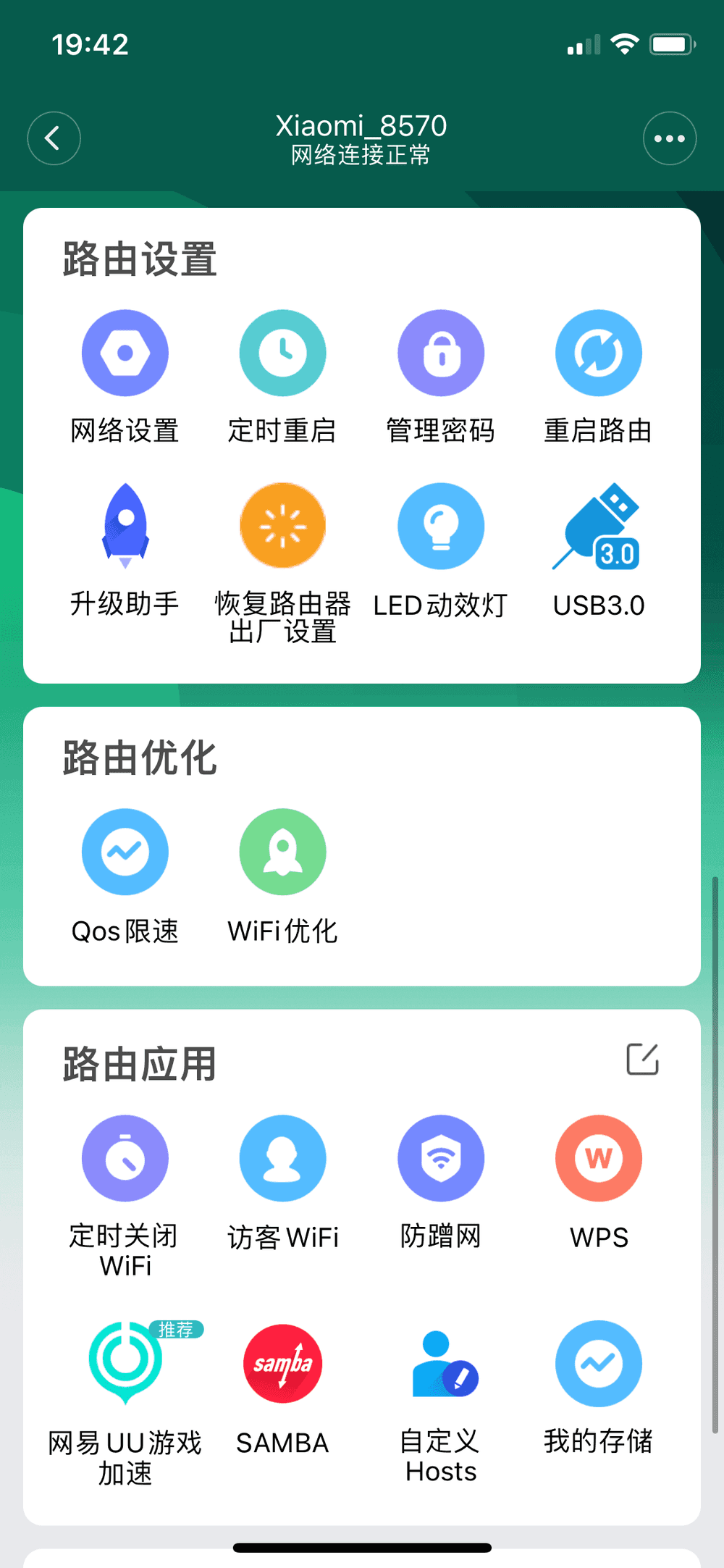
打开 RGB 灯效设置页,可以设置呼吸灯、彩虹灯等各种灯效。但这对于我来说是一个毫无软用的功能,我选择关闭所有的灯光。对于我来说,一台路由器只要静静地躺在角落里稳定的运行就足够了。
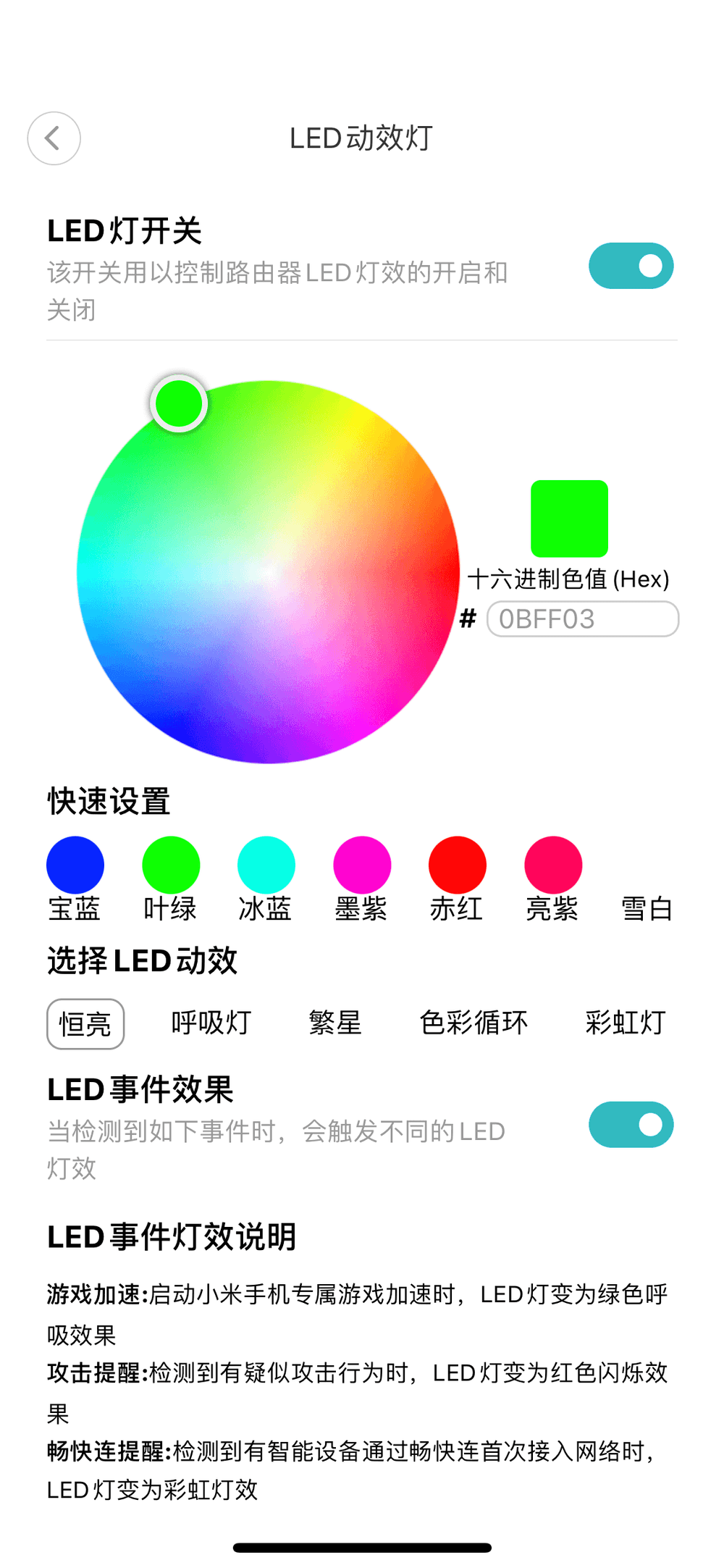
另外还有需要注意的是,USB3.0 默认也是打开的需要关闭,否则会影响到 2.4G 的 Wi-Fi。
无线测试
配置完成后,和之前的 K3 路由器做一个简单的对比测试。测试不保证严谨,仅供参考。因为路由器只作为无线 AP 使用,所以只对无线传输速度进行测试,目前我手上没有万兆网络设备只能测千兆下的速度表现。我们使用 LibreSpeed 进行测试,测试节点在内网的一台服务器上。测试设备为 iPhone 11 Pro,最大 PHY 数据速率为 1200 Mbps。
第一组测试:将测试设备贴到路由器旁,可以看到 AX9000 可以的下行速率可以跑到 875Mbps,而 K3 的速率只有 661Mbps。
| AX9000 | K3 |
|---|---|
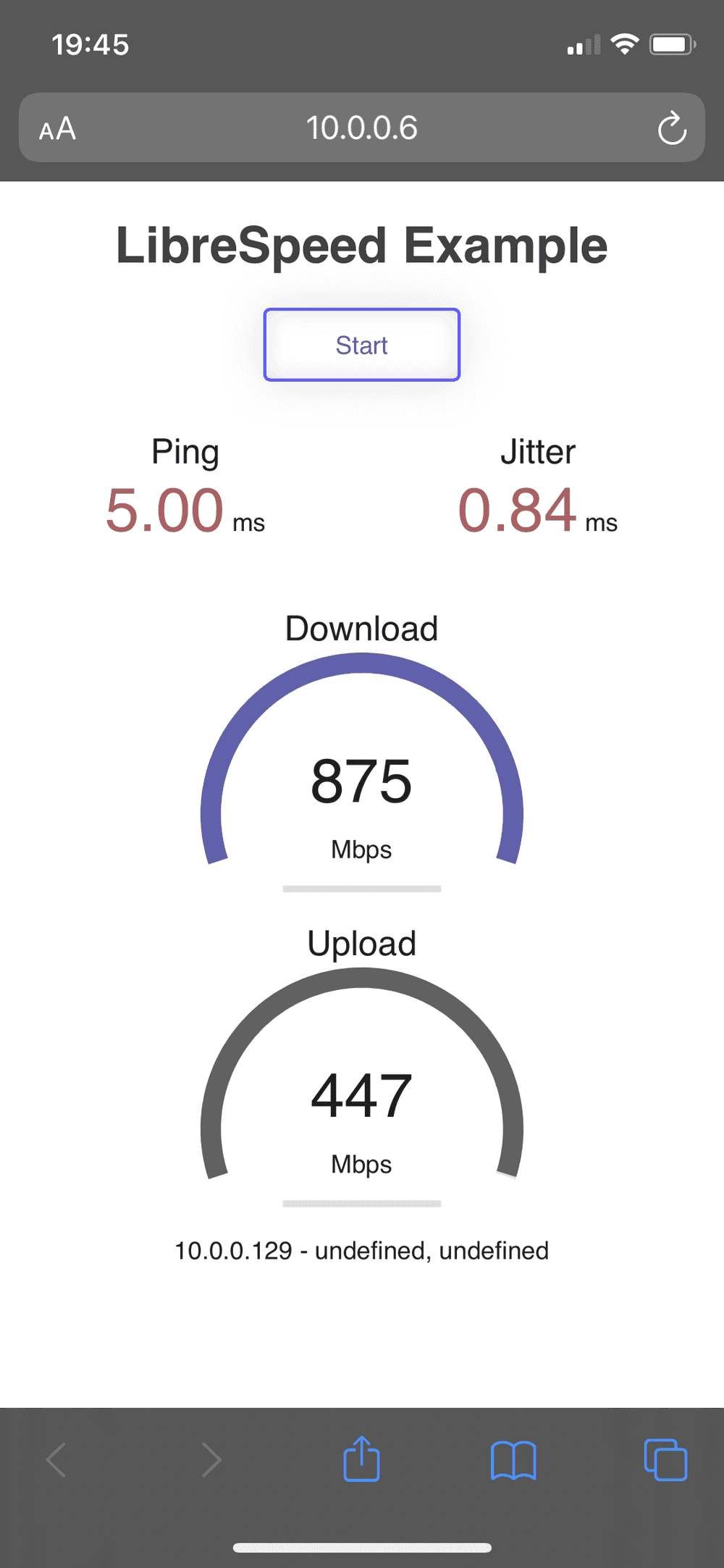
|
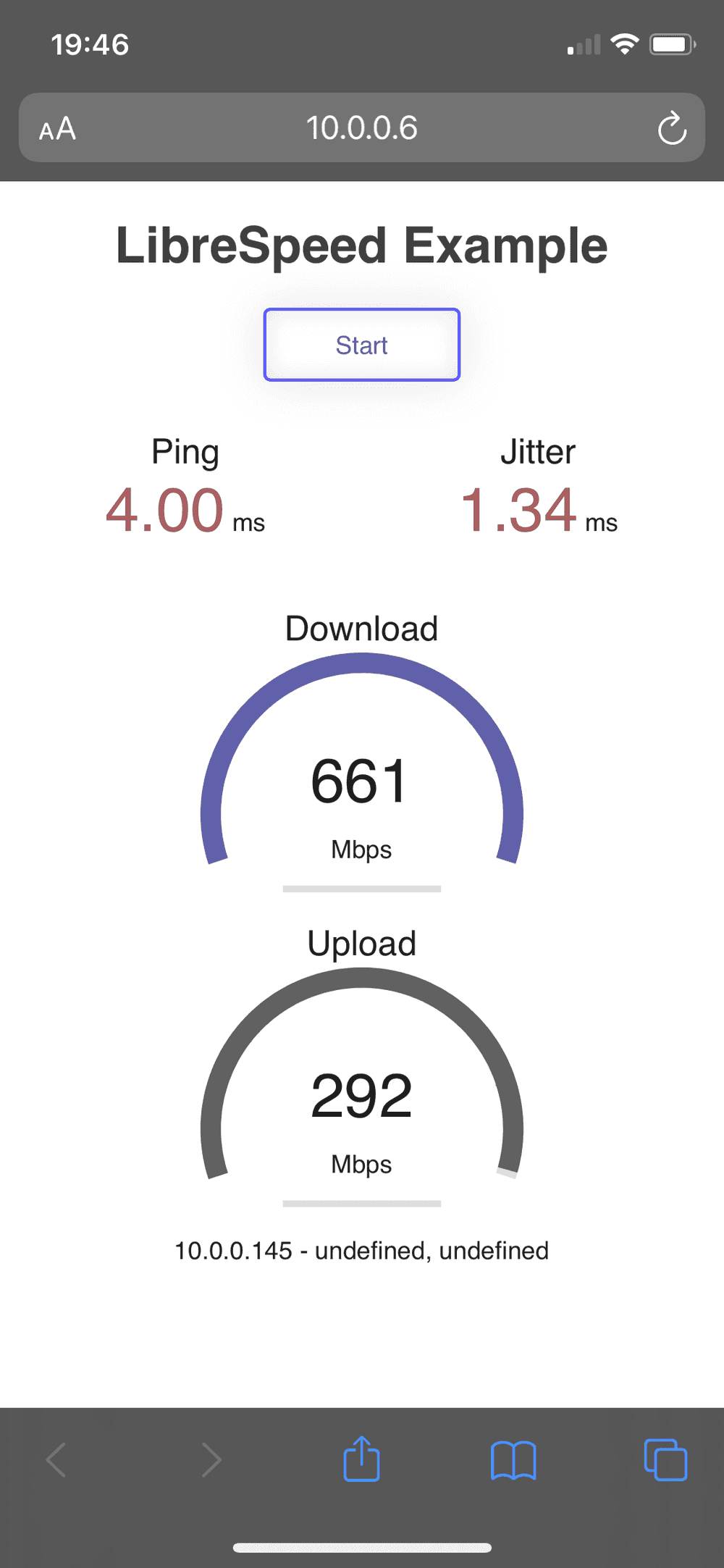
|
第二组测试:将测试设备放到卧室最角落,隔了一堵承重墙。可以看到隔了一堵墙后,两款路由器的传输速率能有很大幅度的下降,但是 AX9000 还是能达到接近百兆的传输速率,是 K3 的两倍多。
| AX9000 | K3 |
|---|---|
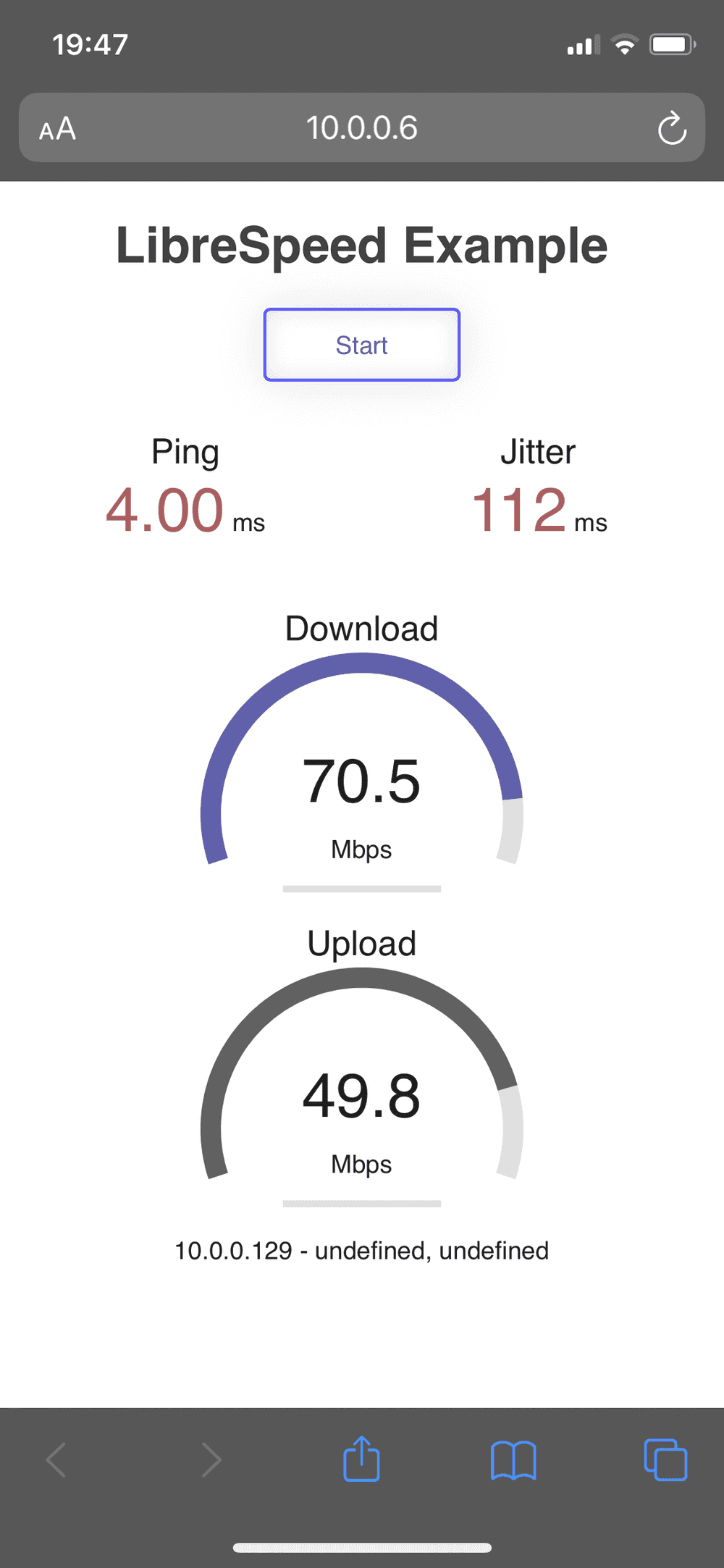
|
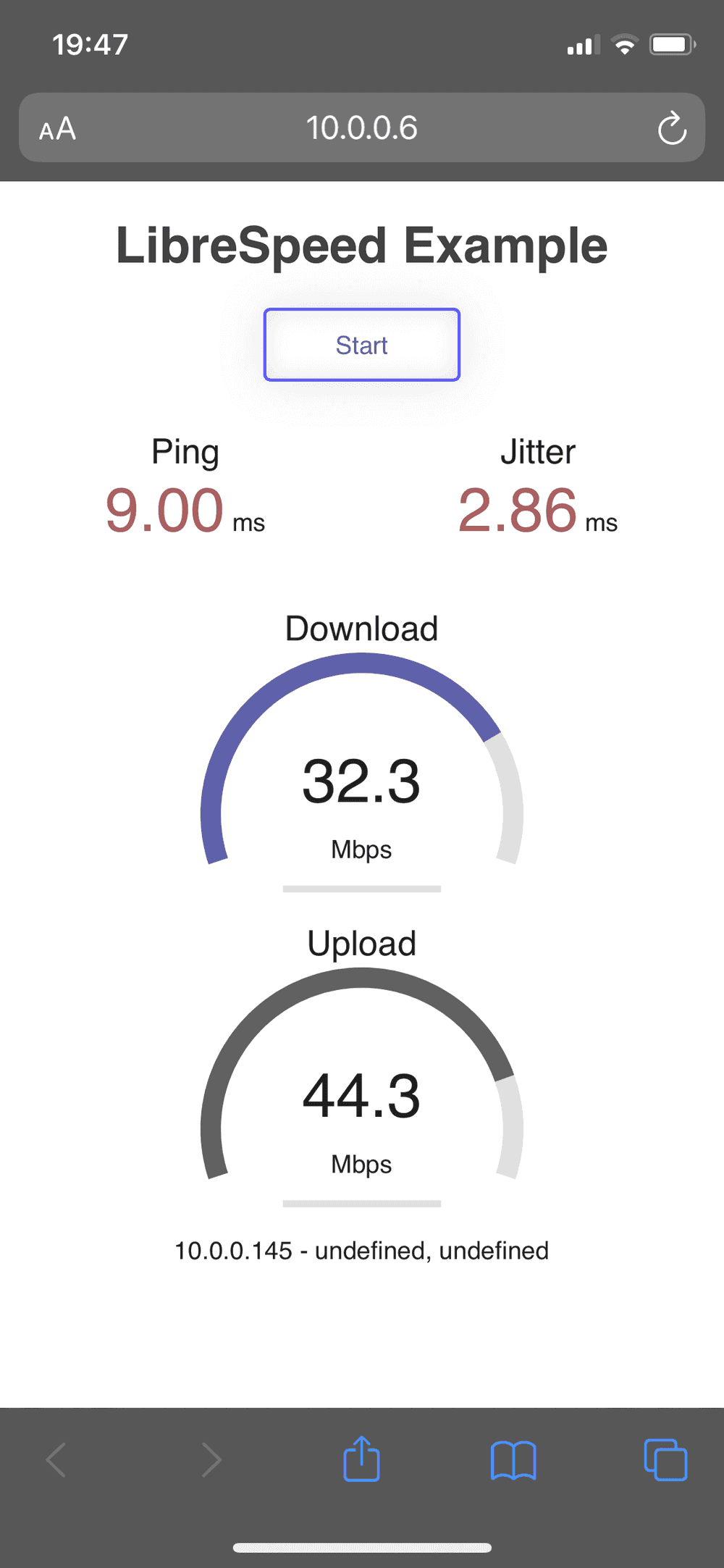
|
总结
从测试结果来看,AX9000 的无线性能已经大幅度超过了原来的 K3 路由器,算是比较令我满意的一次设备升级。但是穿墙能力只能算是差强人意,好在小米 AX 系列路由器现在已经支持 AP Mesh 组网,未来的某一天如果现在的无线信号不能满足我的需求,可以再买一台 AX 系列路由器组 Mesh 网络,增强无线信号的强度。